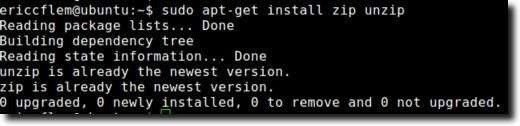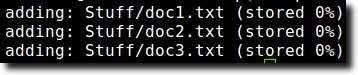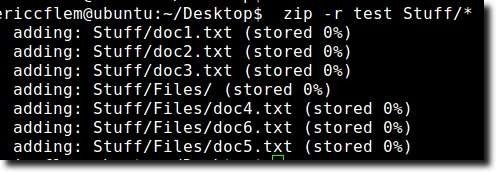در یک مقاله قبلی، ما نحوه استفاده از دستور tar را برای ایجاد آرشیو تفصیلی بررسی کردیم. در حالی که tar یک برنامه فشرده سازی بسیار رایج برای لینوکس است، تقریبا برای کاربران ویندوز و Mac OS X محبوب نیست، که اکثر آرشیوهای خود را با استفاده از فرمت zip پیدا می کنند.
استفاده آسان فایل زیپ (برای ایجاد) و Unzip (برای گسترش) بایگانی در لینوکس. در واقع، اکثر برنامه های مدیریت آرشیو GUI (مانند Ark، File Roller و Xarchiver)، به عنوان بخش کوچکی برای تقریبا هر برنامه بایگانی خط فرمان در رایانه شما عمل می کنند و Zip نیز از این قاعده مستثنی نیست. البته، ما همچنین می توانیم از ترمینال از Zip استفاده کنیم.
sudo apt-get install zip unzip"(بدون نقل قولها)، فقط برای اطمینان از اینکه فایل زیپ و نصب را نصب کرده ایم.
توجه: اگر این دو برنامه در حال نصب هستند، شما پیامی را دریافت خواهید کرد که نشان می دهد این مورد است، همانطور که در بالا نشان داده شده است.
می توانید از فایل زیپ استفاده کنید تا آرشیوها (یا اصلاح موجودات موجود) را ایجاد کنید و برای گسترش آنها به اصل آنها، بازشو کنید. به خاطر این مقاله، ما یک پوشه جدید در دسکتاپ ما ایجاد می کنیم، به نام Stuff. در ترمینال، ما می توانیم این کار را با یک فرمان ساده انجام دهیم - mkdir / home / username / Desktop / Stuff(البته، شما با نام کاربری خود جایگزین «نام کاربری»، همانطور که در زیر نشان داده شده است
حالا ما یک پوشه Stuff داریم
cd / home / username / Desktop / Stuff
ما از دستور "cd" برای ایجاد پوشه Stuff استفاده می کنیم. اکنون، touch doc1.txt doc2.txt doc3.txt & amp؛ & amp؛
<3>
یک فرمان دیگر به 'cd' در پوشه فایل های جدید ایجاد شده (فایل های سی دی)، زیرا ما دیگر اسناد داخل آن خواهیم خواست.
فایل های سی دی
در نهایت، doc4.txt doc5.txt doc6.txtرا لمس کنید تا سه اسناد جدید ایجاد کنید.
حالا cd ../..را برای تغییر دسکتاپ به دایرکتوری کار
گام بعدی ما برای ایجاد یک فایل زیپ این است که یک اسناد اضافی را روی دسک تاپ با اسامی مشابه فایلهایی که ما تازه ساخته ایم ایجاد کنیم doc2.txt doc3.txtرا لمس کنید تا آنها را ایجاد کنید.
در آخر، هر دو " "فایل های متنی و اضافه کردن برخی از متن به آنها. لازم نیست چیزی معنی دار (یا طولانی) باشد، فقط می توانیم ببینیم که این اسناد واقعا در مقایسه با آنچه که در پوشه فایل ها و فایل ها ایجاد شده است، متفاوت است.
پس از انجام این کار می توانیم شروع به ایجاد فایل های فایل زیپ کنید ساده ترین راه برای استفاده از زیپ این است که آن را نام آرشیو زیپ که می خواهید آن را ایجاد کنید، بنویسید و سپس به طور صریح هر و هر پرونده ای را که باید به آن وارد شوید نام بگذارید. بنابراین، فرض بر این که دایرکتوری ما دسکتاپ است، ما می توانیم zip test Stuff / doc1.txt Stuff / doc2.txt Stuff / doc3.txtرا برای ایجاد بایگانی به نام test.zip (ما باید از فرمت ".zip" در فرمان استفاده کنید، همانطور که به طور خودکار اضافه می شود)، که حاوی doc1.txt، doc2.txt و doc3.txt است که در داخل پوشه Stuff موجود است.
کمی خروجی را می بینید که به ما اطلاع می دهد که سه اسناد (doc1.txt، doc2.txt و doc3.txt) به آرشیو
ما می توانیم این را با دو بار کلیک کردن بر روی آرشیو، که باید روی Desktop ما نشسته، تست کنید.
9
حالا باید این کار را در برنامه آرشیو استاندارد انجام دهیم (Ark in KDE، Roller File در گنوم و Xarchiver در Xfce) در مورد پوشه فایل ها چیست؟ فرض کنید ما آن را می خواهیم، اسناد را داخل آن اضافه می کنیم، به بایگانی ما نیز می توانیم همان دستور را در بالا استفاده کنیم، اما Stuff / Files / *را به انتهای دستور اضافه می کنیم.
ستاره به معنای شامل همه چیز در داخل پوشه است. بنابراین اگر پوشه دیگری در داخل پوشه Files وجود داشته باشد، آن نیز اضافه خواهد شد. با این حال، اگر آن پوشه درون آن موارد داشته باشد، آنها گنجانده نخواهند شد. برای این کار ما باید -r(که به معنای بازگشتی یا بازگشتی است) اضافه کنیم.
لازم به ذکر است که دو دستور فوق برای طراحی "اضافه کردن" فایل ها به بایگانی زیپ طراحی نشده اند. آنها برای ایجاد یک طراحی طراحی شده اند. با این حال، از آنجا که بایگانی در حال حاضر وجود دارد، فرمان به سادگی هر فایل جدیدی را به آرشیو موجود اضافه می کند. اگر بخواهید این بایگانی را به صورت همزمان (به جای سه مرحله ای که برای تدریج به پرونده ها برای اهداف آموزشی اضافه کردیم) ایجاد کنیم، می توانیم به راحتی zip-r test Stuff / *تایپ کنیم و بایستی همان بایگانی را ایجاد کرد.
شما از فرمان و خروجی متوجه خواهید شد که سه فایل در پوشه Stuff شامل هستند و همچنین سه اسناد در داخل پوشه Files، بنابراین همه چیز در یک فرمان ساده و ساده انجام شد.
حالا، در مورد دو اسناد اضافی که ما در دسکتاپ ما ایجاد کردیم؟ خوب، شیوه کار با فایرفاکس این است که اگر سعی کنید یک فایل را به یک بایگانی که قبلا موجود در بایگانی وجود دارد اضافه کنید، فایل های جدید آنهایی که قدیمی هستند را بازنویسی می کنند. بنابراین، از آنجا که اسناد ما در دسکتاپ ما (doc2.txt و doc3.txt) برای آنها محتوا (ما "hello world" را به doc2.txt اضافه کردیم و "yay" به doc3.txt)، باید بتوانیم این اسناد را اضافه کنید و سپس بتوانید این را آزمایش کنید. ابتدا دو اسناد اضافی را در پوشه Stuff بکشید.
شما به احتمال زیاد از شما خواسته می شود که آیا می خواهید اسناد جدید برای بازنویسی موجودات موجود (این در پوشه است، به یاد داشته باشید
حالا این کار انجام شده است، اجازه دهید آنها را به آرشیو اضافه کنیم با تایپ zip test Stuff / doc2.txt Stuff / doc3.txt
شما متوجه فرمان بالا در حال حاضر نشان می دهد که فایل ها به جای اضافه شده به روز رسانی شده است. اگر اکنون آرشیو را بررسی میکنیم، متوجه خواهیم شد که فایلها یکسان هستند، اما وقتی doc2.txt و doc3.txt باز می شوند، خواهید دید که آنها در حال حاضر محتوای آنها را دارند، به جای خالی کردن فایل اصلی ما
گاهی اوقات در لینوکس، خواهید دید که برخی از فایل ها با اضافه کردن یک دوره (".") به ابتدای نام فایل پنهان می شوند. این خصوصا برای پرونده های پیکربندی که نیاز دارند وجود دارد اما اغلب قابل مشاهده نیستند (که موجب برانگیختگی می شود و احتمالا فایل پیکربندی تصادفی حذف می شود). ما می توانیم این ها را کاملا به راحتی به یک فایل زیپ اضافه کنیم. اولا فرض کنیم می خواهیم یک فایل زیپ به نام پشتیبان از هر فایل در یک دایرکتوری ایجاد کنیم. ما می توانیم این کار را با تایپ پشتیبان گیری فشرده *در ترمینال انجام دهیم.
این همه فایل ها و پوشه ها را اضافه می کند، هرچند که در آن پوشه ها هیچ موردی وجود نخواهد داشت.
حالا تقریبا آنجا هستیم zip -r پشتیبان گیری
اکنون کشیدن آسان است. قبل از هر چیز، با این حال، جلو بروید و اسناد را روی Desktop (doc2.txt و doc3.txt) و همچنین پوشه Stuff را حذف کنید.
هنگامی که آنها از بین رفته اند، تایپ کردن unzip test.zipمحتویات آرشیو زیپ اصلی ما را به پوشه فعلی شما گسترش می دهد. >توجه: اگر اسناد را حذف نکردیم، ما تلاش می کنیم که محتویات فایل zip را به یک فایل موجود بچسبانیم، بنابراین خواسته می شود که آیا ما می خواستیم هر سند را جایگزین کنیم.
و همین! Zipping and Unzipping یک کار بسیار معمولی است و در حالیکه گزینه های GUI وجود دارد، با تمریناتی که شما می توانید همان کارها را از ترمینال انجام دهید بسیار مشکل نیست.